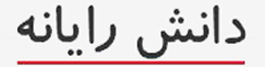HDMI یا DisplayPort : از کدام برای مانیتور استفاده کنم؟
فاکتورهای زیادی وجود دارد که باید قبل از خرید مانیتور در نظر گرفته شود. یکی ازعوامل اصلی پورت یا درگاههای یک مانیتور است است. این مورد همچنین برای خرید یک مانیتور استوک یا کیس استوک عامل مهمی است. چون درصورتی شما میتوانید از پورتها استفاده کنید که هم سیستم کامپیوتر و هم مانیتور شما از آن پشتیبانی کند. پورتهای مختلف از قابلیت ها و سازگاریهای گوناگونی برخوردار هستند. بنابراین ابتدا نگاهی به قسمت پشتی رایانه خود بیندازید تا ببینید کارت گرافیک شما از چه پورتهایی پشتیبانی میکند. اگر میخواهید یک مانیتور جدید به کامپیوتر خود وصل کنید، احتمالاً متوجه دو پورت خواهید شد که به طرز چشمگیری شبیه یکدیگر هستند. این دو پورت HDMI و DisplayPort هستند. اما تفاوت این دو در چیست و آیا واقعاً مهم است که از کدام یک استفاده میکنید؟
پاسخ مثل همیشه به فعالیت شما بستگی دارد. به عنوان مثال، بسته به اینکه در حال بازی یا ویرایش عکس هستید یا فقط میخواهید تصویر برای استفاده معمولی منتقل شود متفاوت است. حتی اگر مانیتور شما هر دو پورت را داشته باشد، ممکن است فقط از نسخههای خاصی از هر کدام پشتیبانی کند. این نسخه ها تعیین میکنند از چه وضوح، سرعت تازه سازی و سایر ویژگیها استفاده میکنند.

اتصال با HDMI
ابتدا در مورد HDMI صحبت میکنیم، درگاهی که شما احتمالاً با آن بیشتر آشنا هستید. HDMI معمولاً در تلویزیون ها مورد استفاده قرار میگیرد و سیگنالهای صوتی و تصویری را با کیفیت بالا را از طریق یک کابل برای تنظیم آسان و سریع ارسال میکند. چندین نسخه از HDMI وجود دارد که هرکدام نسخه قبلی را بهبود بخشیدهاند. در مانیتورهای مختلف، هر ترکیبی از درگاههای زیر را پیدا خواهید کرد:
- HDMI 1.4: پشتیبانی از حداکثر وضوح 4K با فرکانس 24 هرتز ، 4K در 30 هرتز یا 1080p در 120 هرتز
- HDMI 2.0: پشتیبانی از حداکثر 4K در 60 هرتز و نسخههای بعدی (HDMI 2.0a و 2.0b) شامل پشتیبانی از HDR
- HDMI 2.1: پشتیبانی از رزولوشن 10K در فرکانس 120 هرتز و همچنین HDR بهبود یافته با فراداده پویا و کانال بازگشت صوتی پیشرفته (eARC) که امکان ارسال صدای Dolby Atmos و DTS: X را از صفحه نمایش به گیرنده فراهم میکند. همچنین شامل نرخ تازه سازی متغیر (VRR) مانند FreeSync است. اگرچه تعداد زیادی مانیتور HDMI 2.0 وجود دارد که از این ویژگی پشتیبانی میکنند.
موارد دیگر HDMI
این توضیحات سادهای در مورد هر نسخه از HDMI بود. سایر ویژگیها در هر استاندارد بهبود یافتهاند ، اما مواردی هستند که بیشتر کاربران رایانه شخصی به آنها اهمیت خواهند داد. اگر میخواهید از این مشخصات به طور کامل استفاده کنید، به یک کابل HDMI با پهنای باند صحیح نیاز خواهید داشت. به عنوان مثال، اگر با 4K در سرعت 60Hz و HDR کار میکنید، کابلی با عنوان Premium High Speed یا 18Gbps (یا بهتر) نیاز خواهید داشت. برای 8K با نرخ تازه سازی بالا، ممکن است به پهنای باند بیشتری نیز نیاز پیدا کنید. بنابراین توضیحات و مشخصات هر کابل که قصد دارید آن را خریداری کنید بررسی کنید. همچنین شما میتوانید در قسمت مشخصات محصولات مانیتور استوک پشتیبانی HDMI کالای مدنظر خود را بررسی کنید.
کابلهای با مشخصات پایینتر ممکن است برای وضوحهای بیشتر تحت شرایط خاصی کار کنند. اما ممکن است تصاویر را درست نشان ندهند، به تصویر “برفک” اضافه کنند یا سیگنالهای صوتی صدای فراگیر شما را به درستی مسیریابی نکنند. اگر با این مشکلات روبرو شدید حتما کابل را بررسی کنید .
علاوه بر موارد ذکر شده، همه درگاههای جدید HDMI باید از فناوری FreeSync AMD پشتیبانی کنند. این ویژگی با تطبیق میزان تازهسازی مانیتور با فرمت خروجی کارت گرافیک شما، کیفیت تصاویر در بازیها را بهبود میبخشد. در فناوری مشابه این ویژگی G-Sync انویدیا، همیشه بر روی HDMI کار نمیکند و در بسیاری از نمایشگرها، فقط روی پورت DisplayPort است.

اتصال با DisplayPort
DisplayPort به نظر میرسد شبیه HDMI است اما بیشتر درگاهی مرسوم در رایانههای شخصی است. این پورت نیز امکان مشاهده فیلم با کیفیت بالا و صوت را فراهم میکند، اما استانداردهای آن کمی متفاوت است. در مانیتورهای مختلف، به احتمال زیاد یکی از موارد زیر را پیدا خواهید کرد:
- DisplayPort 1.2: پشتیبانی از حداکثر وضوح 4K در 60 هرتز، برخی از درگاههای 1.2a نیز ممکن است از FreeSync AMD پشتیبانی کنند
- DisplayPort 1.3: پشتیبانی از حداکثر وضوح 4K در 120Hz یا 8K در 30Hz
- DisplayPort 1.4: پشتیبانی از حداکثر 8K در 60Hz و HDR
- DisplayPort 2.0: پشتیبانی از 16K با HDR در 60Hz و 10K بدون HDR در 80Hz
علاوه بر این، DisplayPort چند ویژگی مفید دیگر نیز دارد. در ابتدا، از FreeSync AMD و G-Sync انویدیا پشتیبانی میکند. بنابراین بدون توجه به اینکه از کدام برند گرافیک استفاده میکنید، میتوانید تجربه بازی بدون افت کیفیت را داشته باشید. البته به شرطی که مانیتور شما از این فناوری پشتیبانی کند. شما با بررسی قسمت مشخصات مانیتور استوک در سایت ما میتوانید پشتیبانی DisplayPort محصول را چک کنید.
موارد دیگر DisplayPort
همچنین میتوانید چندین مانیتور را با یک اتصال DisplayPort به هم متصل کنید. این کار بدون اینکه مجبور شوید از چند پورت استفاده کنید انجام میشود که بسیار مفید است. لپ تاپها حتی میتوانند سیگنالهای DisplayPort را از طریق پورت USB-C ارسال کنند. بسیاری از کابلهای DisplayPort همچنین دارای گیرههایی برای نگهداری ایمن آنها در مانیتور شما هستند. این مورد هم یک ویژگی خوب و هم یک ویژگی منفی است زیرا بیرون آمدن آنها گاهی اوقات سخت است!
انتخاب پورت فقط مربوط به مشخصات کلی نیست، هر نسخه از کابل نیز شرایط خود را دارد. اگر بین DisplayPort 1.4 و HDMI 2.0 حق انتخاب دارید، DisplayPort گزینه بهتری خواهد بود. در موارد دیگر، اگر یک مانیتور فقط به شما امکان انتخاب HDMI 2.0 و DisplayPort 1.2 را میدهد HDMI میتواند پشتیبانی بهتری از HDR داشته باشد، به شرطی که همه دستگاههای شما از نسخه HDMI مورد نظر پشتیبانی کنند.
نتیجه گیری
اینکه کدام پورت را انتخاب کنید هم به قابلیتهای مانیتور و هم کارت گرافیک شما بستگی دارد. به عنوان مثال اگر میخواهید از ویژگیهای HDMI 2.1 استفاده کنید، به یک مانیتور با پورت HDMI 2.1 و یک کارت گرافیک با پورت HDMI 2.1 نیاز دارید. اگر یکی از آنها HDMI 2.0 را اجرا کند، دیگر قادر نخواهید بود تا از ویژگیهای جدیدتر استفاده کنید. بنابراین قبل از خرید کابل، همه مشخصات سخت افزاری را بررسی کنید، با این بررسی میتوانید بهترین ترکیب را برای عملکرد بهینه خود انتخاب کنید.
برای خرید مانیتورهای استوک با پورت HDMI و DisplayPort در انواع برند Dell, HP, BenQ, Lenovo و … هم اکنون به محصولات ما سربزنید. همه مانیتورهای استوک ما تست و بررسی شده و دارای ضمانت سلامت و اصالت هستند. خرید آسان مانیتور استوک وارداتی با هفت روز مهلت تست و ارسال به سراسر کشور را در دانش رایانه تجربه کنید.
منبع: PCMAG
- مدیر کل
- خرداد 1, 1400
- 290 بازدید